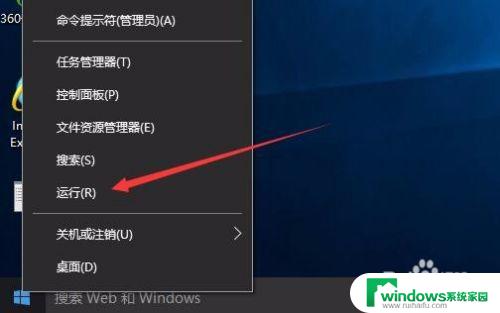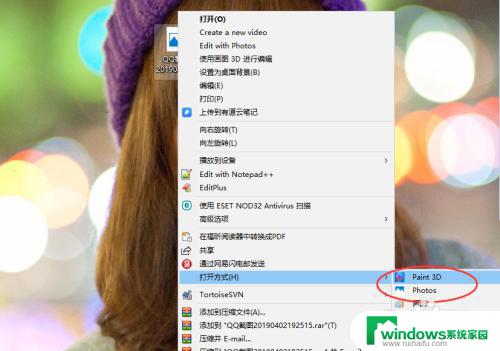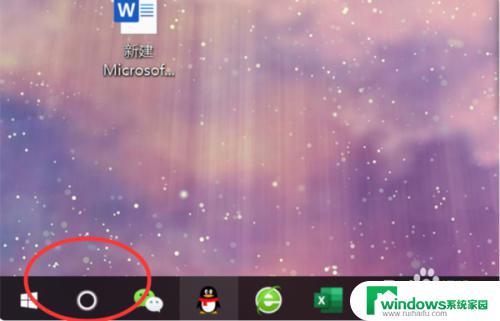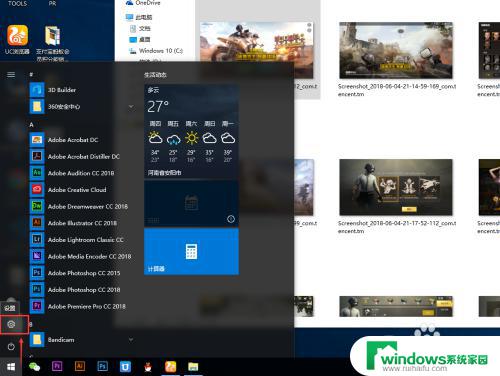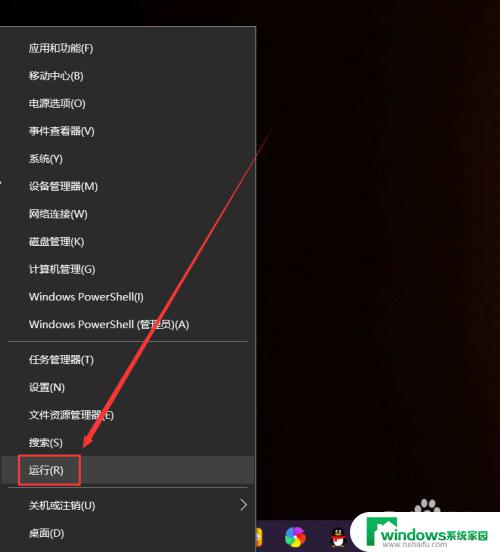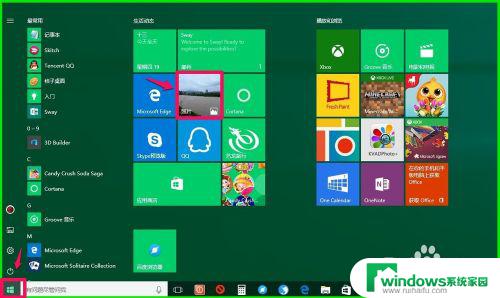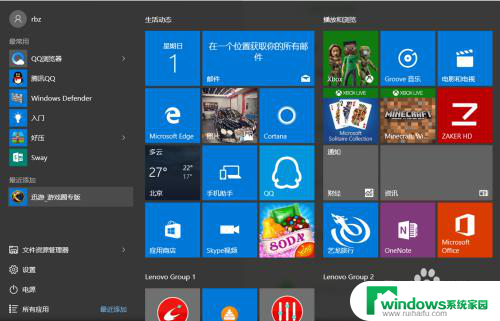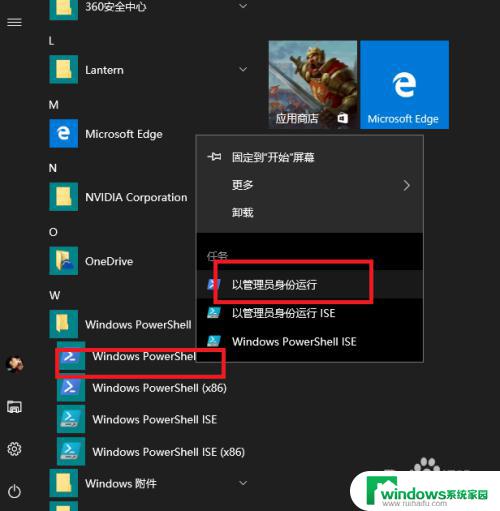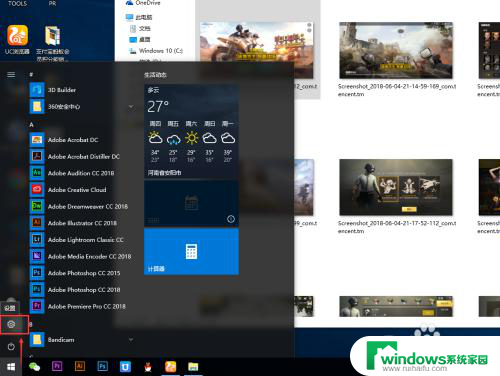windows10系统没有c盘怎么找系统自带图片 win10自带的照片查看器如何找回
windows10系统没有c盘怎么找系统自带图片,Windows 10操作系统是目前广泛使用的一款系统,然而有时候用户可能会遇到一些问题,比如找不到系统自带的图片,有些人可能会发现在Windows 10系统中找不到C盘,这给找回系统自带图片带来了困扰。我们应该如何解决这个问题呢?在本文中我们将分享一些方法,帮助大家找回Windows 10自带的照片,并解释如何使用系统自带的照片查看器来浏览这些图片。无论是对于初学者还是有经验的用户,本文都将提供简单易懂的指导,希望能帮助大家解决这一问题。
方法如下:
1.win10系统默认是没有照片查看器功能,右击图片。如图只有图片查看器等
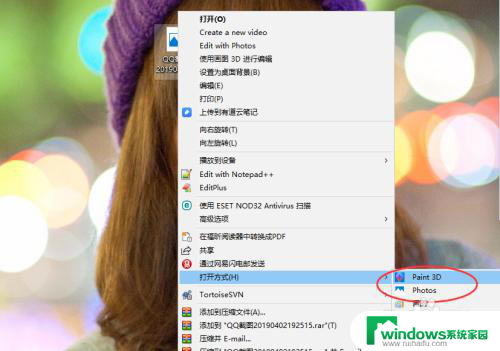
2.打开一个记事本文件,输入以下内容:
Windows Registry Editor Version 5.00
; Change Extension's File Type
[HKEY_CURRENT_USER\Software\Classes\.jpg]
@="PhotoViewer.FileAssoc.Tiff"
; Change Extension's File Type
[HKEY_CURRENT_USER\Software\Classes\.jpeg]
@="PhotoViewer.FileAssoc.Tiff"
; Change Extension's File Type
[HKEY_CURRENT_USER\Software\Classes\.gif]
@="PhotoViewer.FileAssoc.Tiff"
; Change Extension's File Type
[HKEY_CURRENT_USER\Software\Classes\.png]
@="PhotoViewer.FileAssoc.Tiff"
; Change Extension's File Type
[HKEY_CURRENT_USER\Software\Classes\.bmp]
@="PhotoViewer.FileAssoc.Tiff"
; Change Extension's File Type
[HKEY_CURRENT_USER\Software\Classes\.tiff]
@="PhotoViewer.FileAssoc.Tiff"
; Change Extension's File Type
[HKEY_CURRENT_USER\Software\Classes\.ico]
@="PhotoViewer.FileAssoc.Tiff"
然后保存文件格式选择,如图 所有文件类型。后缀名是 .bat
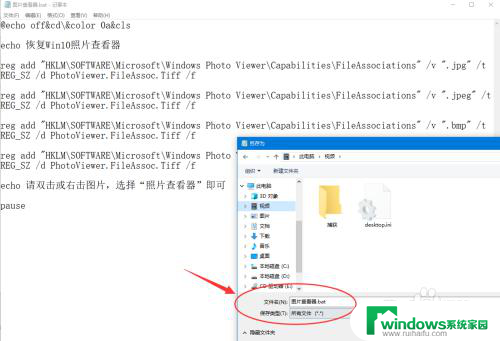
3.配置好之后,双击这个bat文件。(配图已经添加了,会提示警告)
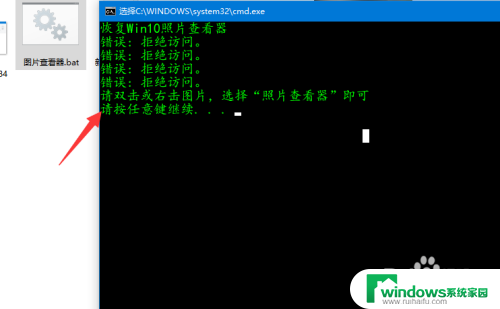
以上是关于如何在没有 C 盘的 Windows 10 系统中查找系统自带图片的全部内容的步骤,希望这些步骤对需要的用户有所帮助。